25 октября 2017
Привет!
Смартфон стал неотъемлемой частью нашей жизни. Многие будут чувствовать себя неуютно, выйдя из дома без него. Другие не расстаются с гаджетами даже дома. Из-за этого смартфоны подвергаются различным испытаниям, начиная от падений и заканчивая утоплением. В большинстве случаев это поправимо. И зачастую такие восстановленные и отремонтированные устройства получают вторую жизнь на вторичном рынке, а иногда и продаются под видом новых.
Как отличить одно от другого и не купить «зомби»?

С легкой руки Александра Носкова, предложившего в комментариях тему этой статьи, попробуем разобраться, как отличить телефон, бывший в ремонте, от телефона, избежавшего такой участи.
Учитывая, что аспектов и нюансов может быть великое множество, я решил разбить эту статью на две части. В первой части мы поговорим о внешних признаках, а во второй обсудим внутренние, или программные.
Итак, как же отличить ремонтированный телефон по внешнему виду?
Первое, на что стоит обращать внимание, – это, конечно же, корпус, а именно места стыков различных частей телефона. Современные смартфоны в основной своей массе собираются из нескольких модулей, среди которых можно выделить дисплейный модуль, основную раму, а также крышку аккумуляторного отсека.

Как я уже сказал, для начала исследуем стыки этих частей аппарата. Визуально не должно быть замятий, заусениц и мест, где геометрия стыка нарушена. Первый признак ремонта – подобные следы. Такие следы чаще всего оставляют в мастерских, когда вскрывают телефон. Получается подобное, если используют неправильный инструмент, либо когда очень торопятся, либо когда выполняют свои обязанности спустя рукава.

Если по данному пункту порядок, то переходим к следующему этапу – равномерности зазоров между дисплеем и корпусом. Если дисплей менялся (а это одна из самых частых причин ремонта), то, если это не оригинальная деталь, редко какой мастер вклеит модуль так же ровно и равномерно, как это сделает робот на заводе. Тщательно осматриваем места стыков дисплея и рамки или корпуса.
Зазоры должны быть равномерными, а в стыке не должно быть следов скотча, клея и иных посторонних материалов.

Кроме боковых зазоров, имеет смысл проверить вертикальные зазоры, или то, насколько равномерно дисплейный модуль утоплен в рамку или корпус.
Дело в том, что дисплейные модули зачастую имеют разную толщину в разных частях. Сверху они могут быть толще или тоньше, чем снизу и по бокам, или наоборот. Связано это с тем, что изнутри может быть нанесен сенсорный слой либо подкладка под технологические отверстия, камеры и т.д.
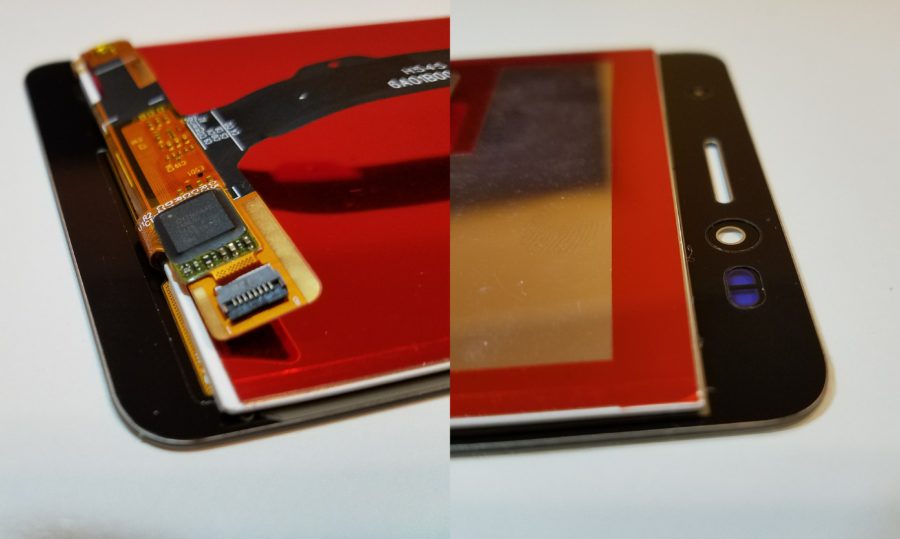
И если в таком случае для разных частей модуля использовать одинаковый скотч, не подгоняя его под разницу в толщине модуля, при вклейке это даст разную глубину, на которую будет утоплен модуль на разных участках.
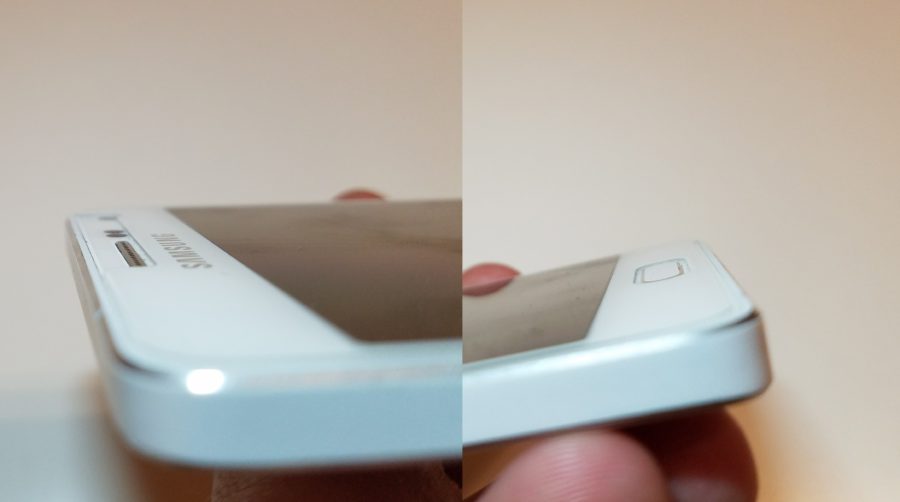
Следующим моментом, который также может броситься в глаза, является различие в цвете корпусных деталей и элементов. Это очень часто встречается у iPhone. Самый часто заменяемый элемент – дисплей. Следует обращать внимание на цвет кнопки и остального модуля. Оригинальный модуль имеет ровный, насыщенный белый цвет, который практически не отличается от цвета кнопки Home. При использовании недорогих запчастей разница в цвете будет бросаться в глаза. Чаще всего у таких запчастей белый цвет имеет сероватый оттенок и сильно отличается от цвета кнопки Home. Идеальным вариантом будет, если на осмотр потенциальной покупки вы возьмете друга с оригинальным iPhone такого же цвета. Можно будет сравнить напрямую.

Еще очень часто обман можно увидеть, если обратить внимание на такие вещи, как разъем зарядки, разъем гарнитуры и микрофон. При ремонте эти элементы часто не меняют. Особенно разъем зарядки. Его цвет не должен отличаться от того, который установлен заводом-изготовителем. А еще его сложно почистить так, чтобы он выглядел как новый. Посветите в него фонариком, и если увидите мусор и пыль – перед вами не новый телефон. Бывает так, что разъем тоже меняют, и тогда пыли и мусора там не будет. Зато может быть отличие цвета (оттенка). Не поленитесь, предварительно сходите в магазин и посмотрите, как должен выглядеть разъем и какого он должен быть цвета. Вроде бы мелочь, но на этом часто прокалываются любители выдать отремонтированный телефон за новый.


Следующий пункт, на который стоит обратить внимание, это полиграфия на корпусе. Посмотрите на то, как и каким шрифтом нанесено название модели и производителя. У китайцев часто присутствует болезнь начинающих дизайнеров – «поиграть шрифтами». В итоге на запчастях элементы оказываются смещены относительно оригинала либо расположены в другом порядке. Могут отличаться размер шрифта и цвет краски. А еще может быть указана не совсем та модель, которая у вас в руках (не забываем про региональные модели, у которых может быть другая маркировка). Это мелочи, на которые редко обращают внимание те, кто восстанавливает телефоны и продает их под видом новых.

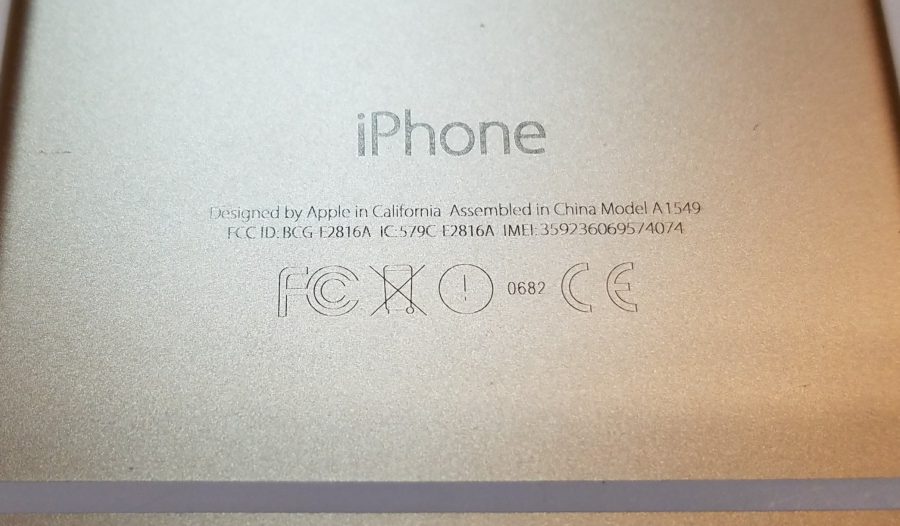
Еще одним моментом, требующим внимания, является качество лотков под SIM-карту/карту памяти и соответствие их цвета цвету остального корпуса. Если цвет лотка отличается от цвета корпуса, значит, что-то меняли, и лучше, чтобы это был лоток, а не корпус.

Еще одним признаком ремонта может служить качество материала, из которого изготовлены эти самые лотки. Проверить это будет уместно, если цвет корпуса и лотка совпадает. Чаще всего для изготовления таких элементов «китайцами» используются самые дешевые варианты материалов. Если алюминий, то легкий и мягкий, если пластик, то попроще. Это бросается в глаза, достаточно подержать в руках оригинальный лоток от SIM-карты. Подобная беда очень часто встречается у восстановленных iPhone, когда меняется почти всё, кроме материнской платы.
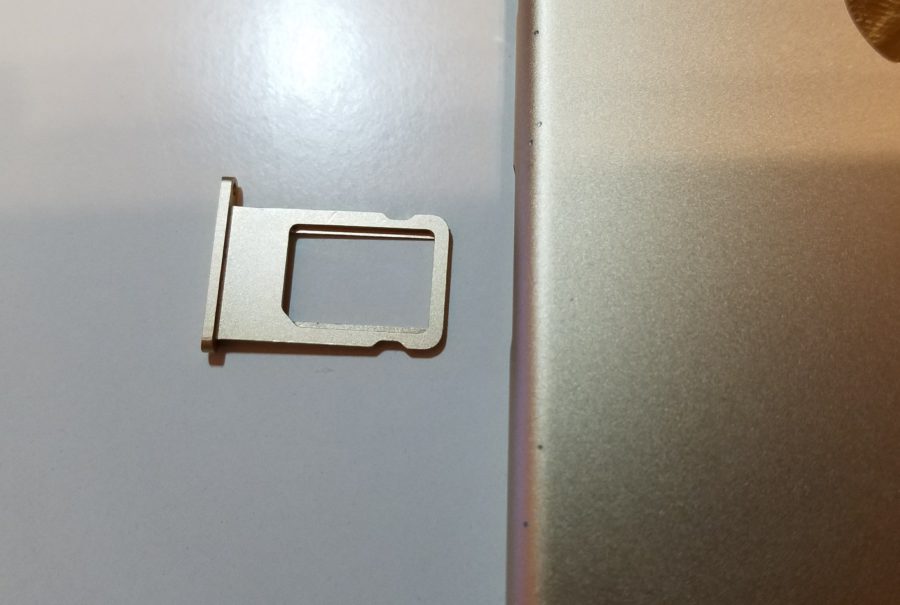

Кроме всего прочего, немаловажным моментом является состояние кнопок громкости, включения и т.д. Обратите на них внимание. Они должны быть такие же новые и чистые, как корпус. Или, наоборот, такие же потертые, если вы покупаете аппарат б/у. Согласитесь, странно выглядят новые кнопки на потертом корпусе. Иногда это не так бросается в глаза, поэтому присмотритесь.
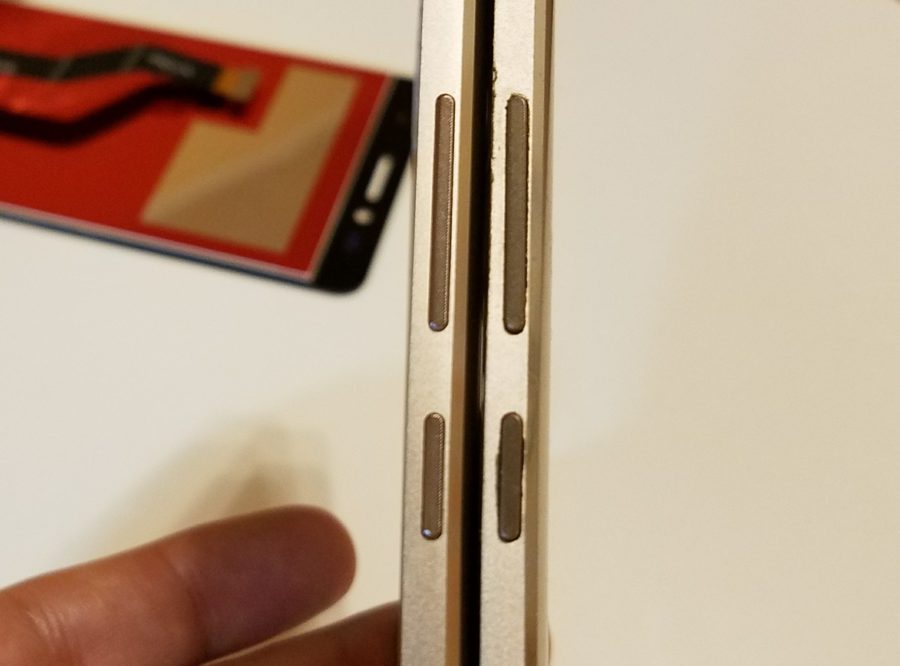
Также, если до конца не уверены, можно обратить внимание на винты, которые крепят корпус.
На них не должно быть замятий, срезов и сорванных поверхностей. Не стесняйтесь использовать увеличительное стекло. В конце концов, вы тратите свои деньги и не обязаны верить на слово первому встречному продавцу.
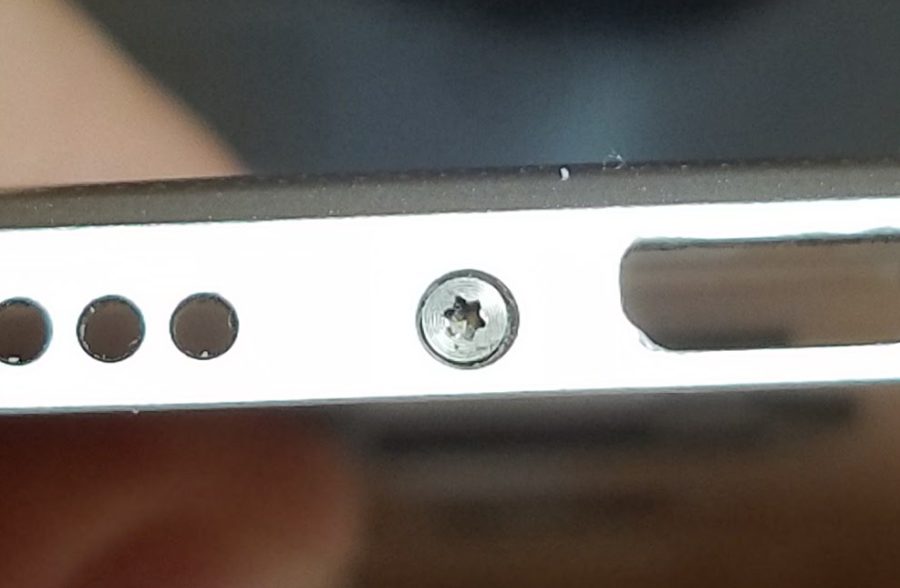
Ну и пункт, который можно было обозначить самым первым, – качество дисплея. Еще раз настоятельно советую перед покупкой телефона с рук сходить в магазин и посмотреть оригинал. Попробуйте посмотреть, как себя ведет дисплей под разными углами, как меняется цветопередача, есть ли засветы. Проверьте, как отображаются черный и серый цвета, – самые частые проблемы у недорогих матриц. Запомните, как скользит палец, если у данной модели предусмотрено олеофобное покрытие. Дешевые запчасти на то и дешевые, на них экономят и редко делают олеофобное покрытие.


Заключение
Вот, пожалуй, основные пункты, которые можно проверить при осмотре телефона перед покупкой. Повторюсь, это только внешние моменты, которые можно увидеть невооруженным глазом. Обычно этого перечня хватает, чтобы заметить ремонт, при котором у устройства менялись элементы корпуса или дисплей. При этом всегда есть шанс, что ремонт проводился качественно, использовались оригинальные запчасти, а мастер был очень аккуратен и ответственен. А еще хуже, когда эти сомнения возникли в магазине официального дилера. Тогда только внешним осмотром не обойтись. А вот о том, что делать, если внешний осмотр не выявил проблем, а подозрения остались, мы поговорим в следующей части.
Как определить, был ли телефон в ремонте?
Для того чтобы определить, был ли телефон в ремонте, при покупке устройства обратите внимание на некоторые детали.
Во-первых, стоит уделить внимание внешнему виду аппарата, именно по нему можно определить, как эксплуатировал его прежний хозяин. Если на корпусе и экране есть сколы и царапины, будьте уверены: его роняли, и не раз.
Во-вторых, важной особенностью каждого телефона считается его IMEI-номер, он указан на наклейке под аккумулятором аппарата. IMEI должен совпадать с номером, показанным в результате набора комбинации: *#06#. Если IMEI не совпадают, значит, телефон прошивали, возможно, даже неоднократно.
В-третьих, лучше всего покупать б/у телефон вместе с коробкой. При покупке телефона без коробки или соответствующих документов нет гарантий, что устройство приобретено законно.
Во время покупки б/у аппарата рекомендуется вместе с продавцом проверить основные функции телефона. Это предупредит проблемы, с которыми можно столкнуться в будущем. Если Вы покупаете «раскладушку» или слайдер, несколько раз подряд откройте и закройте флип. Затем снова проверьте работоспособность аппарата. Экран должен быть без белых свечений, выбросов «матрицы» и прочих неисправностей.
Если телефон был русифицирован, проверьте, нет ли грубых ошибок в переводе. Если что-то не так, вероятнее всего, телефон является обыкновенной китайской подделкой. Заранее интересуйтесь характеристиками нужного Вам телефона. Если в комплекте должны быть аксессуары, обязательно поинтересуйтесь о их наличии и на месте проверьте их работоспособность.
Чтобы проверить, был ли телефон в ремонте, внимательно изучите окантовку корпуса и целостность винтов под аккумулятором. Независимо от того, как долго пользовались телефоном, они должны выглядеть как новые и быть идеально ровной формы. Только это позволит определить, вскрывался ли телефон кем-то ранее или нет. Также обратите внимание, нет ли под защитным стеклом экрана пыли, не «залипают» ли клавиши аппарата при нажатии.
При покупке телефона бывшего в употреблении, лучше выбирать аппараты известных производителей.
Лайфхакер поможет не поддаться на уловки мошенников и купить отличный смартфон.

Что взять с собой
Отправляясь покупать iPhone, возьмите с собой не только хорошо разбирающегося в технике Apple друга, но и несколько полезных аксессуаров, которые помогут проверить смартфон и выявить все неисправности. Крайне желательно, чтобы при вас были:
- Сим‑карта формата nanoSIM.
- Скрепка для слота сим‑карты.
- Наушники.
- Внешний аккумулятор.
- Кабель для зарядки.
- Маркер для дисков.
- Лупа.
- Смартфон с мобильным интернетом.
- Ноутбук.
Всё это понадобится на разных этапах проверки.
Как проверить внешнее состояние iPhone
Возьмите iPhone в руки и внимательно рассмотрите со всех сторон, обращая внимание на мельчайшие детали. В идеале вообще не стоит выпускать смартфон из рук, чтобы недобросовестный продавец не подменил его во время сделки.
Повреждения
Царапин и потёртостей на корпусе и экране можно не бояться, если они вас не смущают. Эти недостатки не влияют на работу гаджета и легко скрываются с помощью чехлов и плёнок. Гораздо опаснее деформация корпуса, сколы и вмятины. Такие дефекты говорят о падениях, а значит, и о возможном повреждении внутренних компонентов.
О прошлых полётах также расскажут скрипы корпуса, которые легко обнаружить, немного скручивая смартфон в руках. Это тоже не сулит ничего хорошего.
Следы разборки и ремонта
iPhone, в который не влезали ничьи шаловливые ручки, как правило, создаёт новому владельцу гораздо меньше проблем, чем вскрывавшиеся экземпляры. Чтобы зря не рисковать, не покупайте гаджет со следами разборки. При внимательном рассмотрении их довольно просто выявить.
Возьмите лупу, посветите себе фонариком другого телефона и взгляните на винты крепления у разъёма зарядки. Их шлицы должны быть без царапин и повреждений. Это признак того, что iPhone не вскрывался, а если какой‑либо ремонт и имел место, то проводился в нормальном сервисе.
Любые повреждения — это повод насторожиться и задать вопросы продавцу.
Обратите внимание на ободок порта зарядки, кнопки, лоток сим‑карты. Если их цвет не совпадает с цветом корпуса, скорее всего, в смартфоне копались и меняли детали.
На ранних моделях то же самое относится и к кнопке Home: она не должна отличаться по цвету от лицевой панели. Если кнопка перекошена, сильно утоплена или выступает над панелью, вероятно, iPhone разбирали и меняли кнопку. Из‑за некачественных деталей с таким телефоном могут быть проблемы в будущем.
Осмотрите стык дисплея и корпуса. Переход должен быть максимально гладким, без царапин и сколов по периметру. Их наличие и резкий переход от стекла к металлу выдадут некачественный ремонт и возможную замену модуля дисплея.
Слишком большие и отличающиеся зазоры вокруг экрана свидетельствуют о вскрытии или вздувающемся аккумуляторе.
Как проверить серийный номер и IMEI
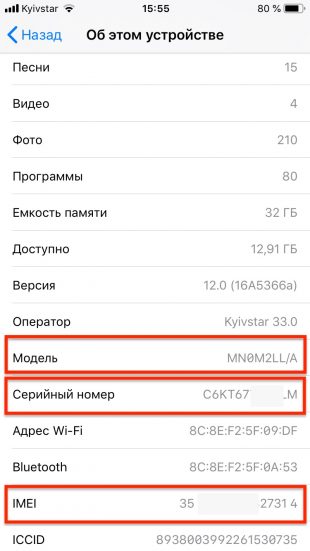
Каждому iPhone присваиваются уникальный серийный номер и IMEI, которые могут рассказать об устройстве много важной информации. Их можно посмотреть в настройках (раздел «Основные» → «Об этом устройстве») и на наклейке с обратной стороны коробки, если она есть.
На ранних моделях iPhone (5, 5s, 5c, SE, 6, 6 Plus) IMEI дополнительно указывался на задней панели корпуса. На iPhone 6s, 6s Plus, 7, 7 Plus, 8, 8 Plus, X и более поздних IMEI наносится с помощью лазерной гравировки на лоток сим‑карты.
Разумеется, во всех местах номера должны совпадать (ну разве что коробка может быть взята от другого устройства для более презентабельного вида при продаже). Разные IMEI на устройстве и лотке сим‑карты свидетельствуют о ремонте и замене деталей, а таких телефонов, как вы уже знаете, стоит избегать.
Наличие оригинальной коробки является дополнительным плюсом и гарантией того, что телефон не краденый. Если есть ещё и чек — вообще отлично. Указанные в нём серийник и IMEI тоже должны совпадать.
По серийному номеру можно проверить на сайте Apple информацию об устройстве. Это позволит удостовериться, что перед вами оригинальный iPhone той самой модели, которую вы покупаете. Так можно обезопасить себя от приобретения копии или предыдущей модели под видом новой.
Здесь же указывается остаток гарантийного срока, если он не истёк, что позволит проверить слова продавца.
Обратите внимание, что изображение устройства на странице проверки приводится просто для иллюстрации — его цвет на картинке не соответствует реальному цвету iPhone. Убедиться, что цвет корпуса совпадает с оригинальным можно на одном из сторонних сервисов расширенной проверки, например, SNDeepInfo.
Ещё по серийному номеру легко определить, новым или восстановленным покупался смартфон. Если комбинация начинается с буквы F, значит, перед вами refurbished, или восстановленный, iPhone.
Обычно восстановленные iPhone поставляются в простой белой коробке с пометкой RFB или Apple Certified Pre‑Owned на наклейке с обратной стороны. С символа F начинается не только серийник, но и код модели, а также партномер.
Такие телефоны официально проверены и отремонтированы на фабрике Apple. На них предоставляется годовая гарантия, но стоят они при этом дешевле. По сути, здесь нет ничего плохого, если только продавец не скрыл этот факт.
Впрочем, есть мнение, что лучше брать новые, а не восстановленные iPhone. Выбор за вами.
Как проверить привязку iPhone к оператору
Существует два вида iPhone: neverlock и контрактные. Первые работают с любой сим‑картой, вторые привязаны к определённому оператору связи и могут использоваться только с ним.
Gevey SIM 2 pieces from Gevey Store on Vimeo
С помощью специальных плат‑подложек для сим‑карт контрактный iPhone удаётся разблокировать. Из‑за сложностей и нестабильности работы такие телефоны гораздо дешевле neverlock. Если у вас нет цели сэкономить на покупке, то подобных iPhone лучше избегать. А проверить, что перед вами действительно neverlock, можно так:
- Своими руками извлеките лоток сим‑карты и убедитесь, что в нём нет посторонних предметов.
- Установите свою сим‑карту и удостоверьтесь, что телефон находит сотовую сеть и сразу же подключается к ней.
- Сделайте тестовый звонок кому‑нибудь из знакомых.
- Для верности откройте «Настройки» → «Основные» → «Об этом устройстве» и убедитесь, что в строке «Оператор» стоит название вашего оператора.
Если всё в порядке, можно переходить к следующему пункту.
Как проверить привязку iPhone к iCloud
Начиная с iOS 7 устройства привязываются к Apple ID владельца. Это позволяет обезопасить данные при утере или краже смартфона. Через iCloud можно определить местоположение iPhone, удалённо заблокировать или стереть его.
Без доступа к аккаунту старого владельца использовать заблокированный смартфон нельзя.
Если купите такое устройство, то единственное, что можно будет с ним сделать, это разобрать на запчасти.
При этом обезопасить себя от таких проблем не так уж и сложно. Достаточно сделать несколько проверок.
Блокировка активации
Когда на iPhone отображается такой экран и предложение ввести данные аккаунта, а продавец их не знает и уверяет вас, что нужно просто подключиться к iTunes, разворачивайтесь и уходите. Это как раз та самая ситуация, когда телефон годится только на детали.
Функция «Найти iPhone»
Если устройство включается и работает, зайдите в «Настройки» → Apple ID → iCloud и проверьте, выключена ли функция «Найти iPhone». Если нет, попросите продавца передвинуть тумблер. Для этого понадобится ввести пароль от Apple ID, который владелец, разумеется, должен знать.
Удостоверьтесь, что функция действительно выключена. Иначе после передачи денег недобросовестный продавец сможет заблокировать iPhone.
Сброс настроек
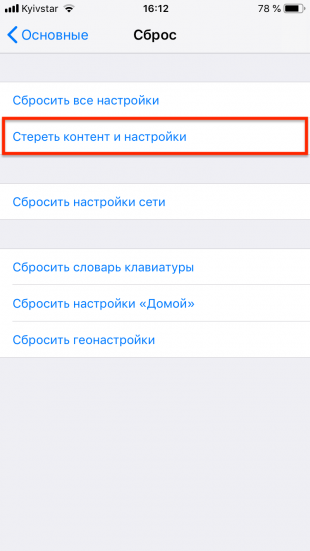
И наконец, для полной уверенности выполните полный сброс устройства с последующей активацией и входом в собственный Apple ID.
- Откройте «Настройки» → «Основные» → «Сброс» и выберите пункт «Стереть контент и настройки».
- Если потребуется, попросите продавца ввести пароль от Apple ID.
- Дождитесь окончания процедуры стирания и загрузки.
- Пройдите первичную настройку.
- Активируйте устройство и войдите в свой аккаунт.
После этого можно быть уверенным в том, что iPhone больше не связан со старым владельцем и готов к дальнейшему использованию. Смартфон будет как будто только из коробки.
Как проверить работоспособность iPhone
Как и любой другой гаджет, iPhone является сложным техническим устройством, неисправности которого можно сразу не заметить. Даже если телефон внешне выглядит идеально, не спешите радоваться и тут же покупать его. Лучше потратить несколько лишних минут, извиниться перед продавцом за дотошность и всё как следует проверить.
Кнопки и переключатель бесшумного режима
Все органы управления iPhone должны работать мягко, но чётко — без ложных срабатываний, чрезмерных усилий и провалов. Проверьте каждую клавишу на отсутствие люфтов, хруста и других посторонних звуков.
- Кнопка Home должна иметь небольшой ход и безошибочно реагировать на нажатия. На iPhone 7, 7 Plus, 8, 8 Plus, iPhone SE (второго поколения) она не нажимается, а отзывается вибрацией, которая имитирует щелчок. Эту кнопку практически невозможно починить, поэтому проблемное устройство лучше не покупать.
- Клавиши громкости должны легко нажиматься, издавая характерный мягкий щелчок. Громкость при этом меняется строго на одно деление. Если клавиши нажимаются с трудом или есть ложные срабатывания, без ремонта не обойтись.
- Рычажок беззвучного режима. Ход переключателя должен быть жёстким и срабатывать мгновенно, откликаясь вибрацией. Люфты, дребезжание и самостоятельные включения от случайного касания недопустимы.
- Кнопка Power. Как и другие кнопки на исправных аппаратах, она нажимается с первого раза и без усилий. При этом безошибочно распознаёт одиночное и долгое нажатие во время блокировки и выключения.
Дисплей
От кнопок, которые вы будете ежедневно нажимать, переходим к дисплею, с которым вы будете взаимодействовать большую часть времени.
- Царапины. Первым делом попросите продавца убрать защитную плёнку или стекло. Под ними могут скрываться царапины и даже трещины. И да, снимать все аксессуары, чтобы продемонстрировать отсутствие дефектов, — хороший тон. Защита — дело вкуса, и покупатель сам наклеит плёнку или стекло, если понадобится.
- Битые пиксели. Проверьте матрицу на отсутствие битых пикселей. Для этого выключите и снова включите iPhone либо сделайте фото, закрыв объектив камеры пальцем, чтобы получить чёрный фон. Для проверки на белом фоне откройте в Safari пустую страницу. В обоих случаях никаких цветных точек и полос на экране быть не должно.
- Равномерность подсветки. Установите яркость на максимум и проверьте подсветку на белом и чёрном фоне. Если она неравномерна по всему периметру или есть пятна — модуль имеет дефекты или был заменён не очень качественным.
- Засветы. Таким же образом удостоверьтесь в отсутствии желтоватых пятен и полос на экране. Они появляются от перегрева и сдавливания дисплея, например, в кармане джинсов. Эти дефекты обычно увеличиваются со временем, так что лучше не покупать такой iPhone.
- Сенсорная панель. Работоспособность тачскрина легко проверить, пропечатав все символы на клавиатуре или порисовав в «Заметках». Обнаружить мёртвые зоны можно также, перетаскивая иконки на рабочем столе в разные области экрана.
- Олеофобное покрытие. Дисплей iPhone имеет качественное олеофобное покрытие, которое довольно просто проверить. Попробуйте нарисовать что‑то на экране маркером для дисков. На оригинальном экране маркер не будет писать, а краска тут же соберётся в капли.
Динамики и микрофоны
В iPhone два динамика: слуховой и полифонический. Первый находится под сеточкой в верхней части фронтальной панели и используется во время разговоров. Второй расположен справа на нижнем торце и служит для громкой связи и воспроизведения рингтонов и звука в приложениях. Микрофонов всего три: нижний — слева от разъёма зарядки, верхний — под сеточкой слухового динамика и задний — рядом с основной камерой на задней панели.
Для проверки микрофонов и динамиков удобно использовать стандартное приложение «Диктофон». Сделайте запись, а затем прослушайте её. Сначала через полифонический динамик, а затем, поднеся к уху, и через слуховой. Звук должен быть громким и чистым, без хрипов, искажений и других помех.
Дополнительно можно проверить все микрофоны, сняв на камеру небольшое видео.
Камеры
Для проверки камер сначала оцените их визуальное состояние. В глазке основной камеры не должно быть пыли и конденсата, а на её поверхности — царапин и сколов. Если модуль перекошен, линза смещена в сторону от центра или стекло торчит над ободком, камера, скорее всего, менялась.
Запустите стандартное приложение «Камера». Оно должно включаться без задержки и быстро фокусироваться на объектах. Удостоверьтесь, что механизм автофокуса не дребезжит и не издаёт посторонних шумов. Проверьте вспышку, переключитесь на фронтальную камеру. Сделайте несколько фото и видео — на них не должно быть полос, точек, синевы, желтизны или других артефактов.
Сенсоры
Неполадки в работе датчиков или их отказ, как правило, оборачиваются дорогостоящим ремонтом. Обязательно проверьте все сенсоры и ни в коем случае не покупайте iPhone, имеющий проблемы с каким‑либо из них.
- Touch ID. Для проверки сканера отпечатка пальца в моделях, где он есть, достаточно добавить в систему собственный отпечаток и попробовать разблокировать смартфон. Зайдите в «Настройки» → «Touch ID и код‑пароль», выберите «Добавить отпечаток…», пройдите процедуру настройки и удостоверьтесь в корректной работе сенсора.
- Face ID. Новая система разблокировки доступна на iPhone X и более новых устройствах. Её можно проверить, понаблюдав за продавцом или добавив собственное лицо и протестировав разблокировку самостоятельно.
- Датчик приближения. Этот инфракрасный сенсор гасит экран и предотвращает случайные нажатия во время разговора или в других случаях, когда iPhone подносится к уху. Его легко проверить во время звонка или прослушав голосовую заметку в «Диктофоне».
- Датчик освещённости. Благодаря этому сенсору работает функция автояркости, когда уровень подсветки подстраивается под окружающее освещение. Для его проверки нужно включить автояркость в «Настройках» → «Экран и яркость», а затем прикрыть место у фронтальной камеры пальцем на несколько секунд — дисплей должен потускнеть.
- Акселерометр и гироскоп. Для проверки акселерометра проще всего запустить календарь или заметки и повернуть iPhone — экран при этом тоже должен перевернуться в соответствующие положение. Гироскоп легко проверить, запустив приложение «Компас» и откалибровав его.
Разъём зарядки и наушников
Lightning‑разъём, в отличие от кабелей, ломается нечасто, но при покупке его нужно проверить. Для этого подключите свой внешний аккумулятор к iPhone и проверьте, будет ли он заряжаться. За 5 минут устройство должно зарядиться примерно на 1–2%. Подсоединяя кабель, обязательно попробуйте вставить его обеими сторонами.
Если есть аудиоразъём, не забудьте удостовериться в его исправности. Для этого подключите к смартфону свои наушники и запустите какую‑нибудь музыку или диктофонную запись. Звук должен быть чистым, без шумов и хрипов, причём в обоих наушниках. Сам коннектор при этом должен чётко вставляться в разъём и надёжно фиксироваться.
Беспроводные интерфейсы
- Bluetooth. Чтобы протестировать Bluetooth, достаточно подключить к iPhone беспроводные наушники или колонку. Если их под рукой не оказалось, попробуйте просто передать фото по AirDrop на другое устройство Apple.
- Wi‑Fi. Для проверки Wi‑Fi просканируйте сети поблизости и подключитесь к одной из них. Запустите Safari и откройте несколько страниц — так вы удостоверитесь, что интернет работает. Если публичного Wi‑Fi нет под рукой, раздайте интернет с другого смартфона через режим модема.
- GPS. Работоспособность модуля GPS проверяется с помощью стандартного приложения «Карты». Откройте его и убедитесь, что iPhone определяет текущее местоположение.
Аккумулятор
Apple гарантирует работу аккумуляторов iPhone без значительной потери ёмкости на протяжении 500 циклов. В зависимости от интенсивности использования это около двух лет. Однако ограничиваться заверениями продавца о том, что батарейка держит как новая, не стоит. Лучше проверить это.
Самый простой способ — понаблюдать за уровнем заряда во время тестирования смартфона. В начале осмотра включите отображение заряда в процентах в разделе настроек «Аккумулятор» и сделайте скриншот. Если за несколько минут проверок уровень заряда упал на 1–2%, значит, аккумулятор в порядке.
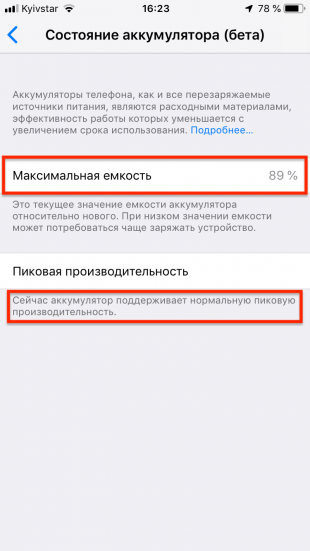
Встроенные функции iOS позволяют просмотреть состояние батареи и оценить её текущую ёмкость, сравнительно с новой. Соответствующую информацию можно найти в разделе «Настройки» → «Аккумулятор» → «Состояние аккумулятора». Там же указано, поддерживается ли пиковая производительность или частота процессора будет снижаться, чтобы iPhone не отключался под нагрузкой.
И наконец, самый точный, но самый сложный способ — просмотр количества циклов перезаряда и текущей ёмкости с помощью специальной утилиты для компьютера. Именно для этого нам и нужен был ноутбук.
На Mac можно воспользоваться бесплатной утилитой coconutBattery, для Windows есть аналогичное приложение — iBackupBot. В остальном процедура тестирования ничем не отличается: подключаем iPhone кабелем к компьютеру и смотрим информацию. Если циклы перевалили за 500, а ёмкость менее 80%, имейте в виду, что скоро может понадобиться замена аккумулятора.
Датчик влаги
Начиная с iPhone 7 в смартфонах есть влагозащита, но повреждения от воды компания всё равно считает негарантийным случаем. Как ни крути, а вода и электроника всё же несовместимы. Погружение в жидкости вызывает окисление электронных компонентов и плат, что для смартфона почти всегда означает поломку. Если не сразу, то в будущем.
Разумеется, покупать iPhone‑утопленника нельзя ни в коем случае. А распознать его не так уж и сложно.
Во всех поколениях iPhone есть специальные индикаторы контакта с жидкостью. При попадании на них воды они меняют цвет с серебристо‑белого на розово‑красный. В современных iPhone эти маркеры располагаются внутри слота сим‑карты, на более старых устройствах — внутри разъёма зарядки или аудиоразъёма.
Посветите на индикатор фонариком и хорошо рассмотрите его, определив цвет. При малейшем намёке на покраснение лучше откажитесь от покупки и поищите другой вариант.
*Деятельность Meta Platforms Inc. и принадлежащих ей социальных сетей Facebook и Instagram запрещена на территории РФ.
Чтобы проверить, был ли телефон в ремонте, внимательно изучите окантовку корпуса и целостность винтов под аккумулятором. Независимо от того, как долго пользовались телефоном, они должны выглядеть как новые и быть идеально ровной формы. Только это позволит определить, вскрывался ли телефон кем-то ранее или нет.
Как узнать телефон сертифицирован или нет?
Получить сведения о сертификации можно, зная код IMEI, состоящий из 15 знаков. К примеру, сотовые аппараты на базе UMTS и GSM обязательно должны иметь такой код. Производитель мобильной техники обязуется вшить IMEI ещё при изготовлении устройства, чтобы в дальнейшем изменить его было практически невозможно.
Как проверить телефон с витрины?
Качество смартфона определить просто – если он находился во включенном состоянии на витрине в течение нескольких недель и все с ним в порядке, то устройство вполне себе качественное. Ну и еще одно преимущество – на девайс с витрины распространяются те же самые гарантии, что и на смартфон со склада.
Как узнать официальный телефон или нет?
Чтобы проверить соответствие, необходимо набрать комбинацию цифр *#06#.
…
Обычно IMEI состоит из 15 цифр:
- первые 6 указывают на номер партии;
- следующие 2 — код страны-производителя;
- далее 6 цифр показывают серийный номер смартфона;
- последняя цифра является основной и позволяет проверить телефон на оригинальность.
Как узнать что телефон был утоплен?
В давние-давние времена, когда конфеты были вкусными, деревья высокими, а смартфоны разборными, определить тонувший смартфон было куда проще: сняв заднюю крышку и аккумулятор, мы находили один или несколько белых индикаторов. Иногда они были полностью или частично окрашены в красный.
Как узнать сколько телефон в эксплуатации?
Стандартный способ для Android – через Настройки, далее Батарея, далее в расширенных настройках есть необходимая информация. Еще есть вариант через системное приложение «Цифровое благополучие», которое также позволяет не только отслеживать, но и ограничивать время, проведенное в том или ином приложении.
В чем разница между сертифицированным телефоном и нет?
Как отличить сертифицированный Айфон от несертифицированного
Это значит, что за аппарат не платили растаможку и не регистрировали его в Украинском Государственном Центре Радиочастот. Обычно это смартфоны, произведенные для рынка одной страны (Германии, например), а реально используемые в другой – Украине.
Как узнать русифицирован ли телефон?
Меню аппарата также должно быть русифицировано. Одним из самых надёжных способов проверки телефона служит проверка по уникальному идентификатору IMEI, который имеется на каждом аппарате. Набирают команду *#06# и, узнав свой номер, пробивают его по базе Numbering plans через Интернет.
Почему нельзя брать телефон с витрины?
Сниженный ресурс аккумулятора
Таким образом. за то время пока предмет находится на витрине, он постоянно проходит циклы полной разрядки и зарядки. А, как известно, аккумулятор рассчитан на определенное предельно возможное количество таких циклов. В итоге, товар с витрины может иметь сильно состаренный аккумулятор.
Как определить дату первого включения телефона?
Ввод кода.
Например, для многих смартфонов подходит комбинация символов *#*#4636#*#*, но она варьируется в зависимости от производителя. В результате на экране появится диалоговое окно с информацией и, возможно, годом производства устройства.
Чем плохо брать телефон с витрины?
Отрицательные стороны покупки образцов с витрины
Витринные образцы чаще подвержены падениям и повреждениям. Это приводит к тому, что с течением времени на корпусе или экране смартфона появляются сколы, царапины и другие дефекты, которые портят эстетику телефона.
Как проверить телефон Samsung оригинал или нет?
Чтобы убедиться в оригинальности устройства, достаточно позвонить в Единую службу поддержки Samsung по телефону 8-800-555-55-55 и назвать IMEI.
Как узнать характеристики своего телефона?
Способ 1: с помощью настроек Андроид
Чтобы посмотреть характеристики: необходимо открыть настройки, раздел «Система» (он находится в нижней части меню). После перейти во вкладку «О телефоне«. См. скрин ниже ( ).
Смартфоны — это инвестиция, и мы уверены, что получим новые заводские телефоны, тем более что мы так много платим за них. Однако есть некоторые ремонтные мастерские, которые меняют оригинальные телефоны на отремонтированные. Есть также онлайн-продавцы, которые взимают со своих клиентов первоначальную цену за новый смартфон Android, но присылают отремонтированный телефон. Нелегко отличить новые заводские телефоны от отремонтированных, так как определить, отремонтирован ли телефон? Продолжайте читать, чтобы узнать больше о том, как узнать, отремонтирован ли ваш телефон Android или новый с завода..
Что такое отремонтированные телефоны и почему их следует избегать?
Восстановленный телефон Android — это телефон, который был возвращен компании клиентом из-за какой-либо неисправности, еще находясь на гарантии. Иногда старые модели обмениваются на более новые. Такие устройства проверяются, ремонтируются и тестируются перед поступлением в продажу, а также имеют гарантию. Однако они уязвимы, вероятно, они снова выйдут из строя. Местные магазины и торговые посредники скрывают этот факт от покупателей, и именно клиенты, которые страдают с телефоном, скорее всего, скоро дадут проблемы. Есть несколько способов проверить, отремонтирован ваш телефон или нет. Ниже приведены инструкции по проверке состояния вашего телефона Android отремонтированным или новым с завода.
Способ 1
- Откройте номеронабиратель на своем телефоне Android.
- Теперь наберите ## 786 # на панели набора номера.
- Для тех, кто не может получить доступ к экрану RTN с указанным выше кодом, можно попробовать * # * # 786 # * # *
- Убедитесь, что вы вводите код в правильной последовательности, чтобы открыть страницу.
- Ваш телефон Android автоматически откроет экран RTN. Вам не нужно нажимать кнопку вызова.
- Нажмите Просмотр на этом экране
- Вы увидите некоторые подробности на вашем экране
- Спуститесь по экрану вниз, и вы найдете вкладку Восстановленное.
- На этой вкладке вы найдете свой ответ в статусе — это будет либо ДА, либо НЕТ.
Способ 2
Об оригинальности телефона Android можно судить даже по номеру IMEI телефона.
- Наберите * # 06 # со своего телефона Android, чтобы узнать свой номер IMEI. Вы даже можете получить свой номер IMEI, зайдя в «Настройки», затем нажмите «Об устройстве» и нажмите «Статус».
- После получения номера IMEI введите номер IMEI в диалоговом окне и нажмите «Проверить».
- Система напрямую покажет вам информацию о телефоне. Если система отличается от того, что показывает телефон Android, есть вероятность, что у вас поддельное или отремонтированное устройство.
Способ 3
Вы можете проверить короткие коды для своих телефонов Android.
Для этого метода должны быть выполнены некоторые требования.
- Телефон Android с настраиваемой программой запуска домашнего экрана. Более вероятно, что у вас есть Лаунчер Pro, пока ADW или другие лаунчеры тоже работают.
- Перед тем как начать, убедитесь, что у вас установлено приложение, в котором есть опция «действия» для создателя ярлыка.
Начнем с метода:
Используя настраиваемую панель запуска, перейдите на главный экран телефона Android и нажмите и удерживайте в пустом месте. Появится меню с надписью «Добавить на главный экран». Нажмите «Ярлыки». Для средства запуска ADW процесс немного изменен на Пользовательский ярлык, затем выберите «Выбрать действие» и нажмите «Действия».
Выберите Действия для следующего меню. Будет виден черный экран со списком действий телефона. Перейдите к тому занятию, которое вы сможете найти, используя скрытое меню в разделе имени.
Нажав на скрытое меню, вы увидите список всех скрытых меню на своем телефоне Android. Получите доступ к любому из них.
Выбор скрытого меню RTN, чтобы проверить, является ли ваш телефон Android новым или отремонтированным.
Как проверить восстановленные телефоны Android местного производства?
Как вы, возможно, знаете, LG, Samsung и другие многонациональные OEM-производители Android производят свои собственные устройства для многих рынков. Например, LG G2 доступен примерно в 8 моделях для корейского рынка, таких как F320K, F320L… и так далее. Для американского рынка международная версия — D800, D801… Продавцы на местных рынках импортируют корейскую и американскую версии таких смартфонов в плохом состоянии, устраняют их неисправности и устанавливают новый корпус. Некоторые даже прикрепляют поддельную коробку и хранят аксессуары вместе с ними.
Вы можете легко идентифицировать эти отремонтированные на месте телефоны, следуя приведенным ниже советам:
Проверив качество сборки устройства. Если аппарат состоит из дешевого качественного корпуса, оставьте его.
Взвешивание телефона поможет вам найти признанные отремонтированные телефоны, поскольку отремонтированные на месте устройства легче новых.
Если телефон в идеальном состоянии, проверьте еще раз, так как корпус телефона мог быть изменен.
Лучший способ распознать корейский телефон — запустить FM-радио, подключив к телефону громкую связь.
Откройте чехол и проверьте телефон перед покупкой, все ли в коробке в порядке.
Проверить статус вашего телефона Android, является ли он новым или отремонтированным, очень просто. Его можно обнаружить, используя приложение с подробной информацией об оборудовании на новых устройствах Android или скрытое меню на старом телефоне Android.
